Excel에서 문자열을 쉼표로 분할하는 방법
Excel의 데이터 탭에서 텍스트를 열로 함수를 사용하여 문자열에 쉼표가 나타나는 위치에 따라 문자열을 여러 열로 분할할 수 있습니다.
다음 예에서는 실제로 이를 수행하는 방법을 보여줍니다.
예: Excel에서 문자열을 쉼표로 분할하는 방법
Excel에 다양한 농구 선수에 대한 다음과 같은 속성 목록이 있다고 가정합니다.
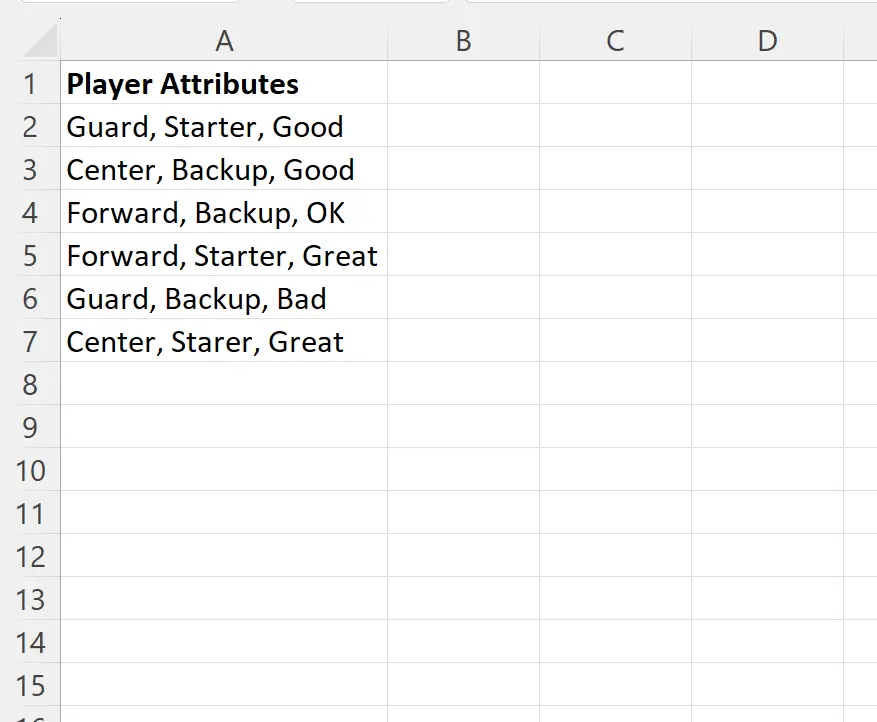
문자열에서 쉼표가 나타나는 위치에 따라 각 문자열을 별도의 열로 분할한다고 가정해 보겠습니다.
이렇게 하려면 A2:A7 셀 범위를 강조 표시한 다음 상단 리본에 있는 데이터 탭을 클릭하고 데이터 도구 그룹에서 텍스트를 열로 아이콘을 클릭합니다.
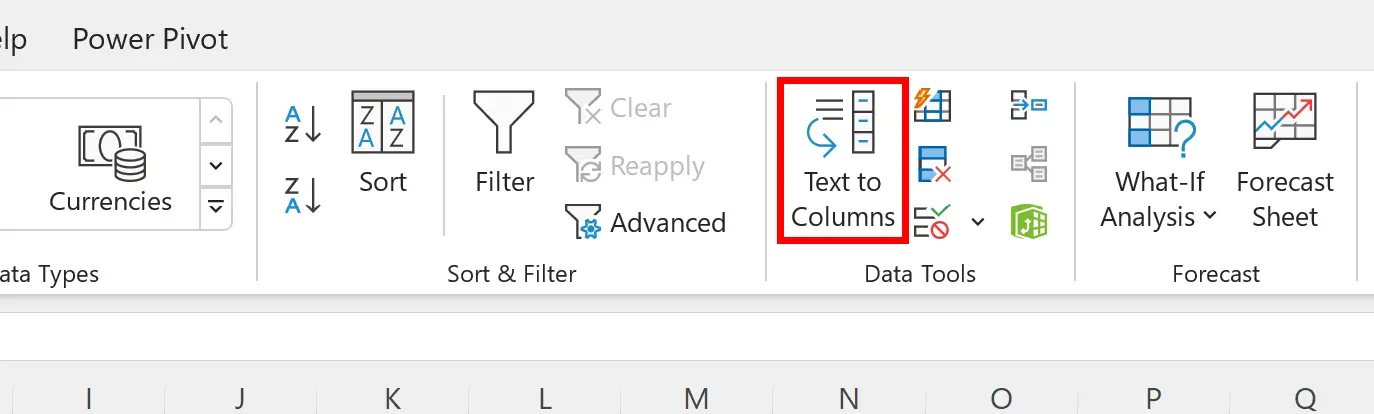
나타나는 새 창에서 Delimited 옆의 확인란을 선택한 후 Next를 클릭합니다.
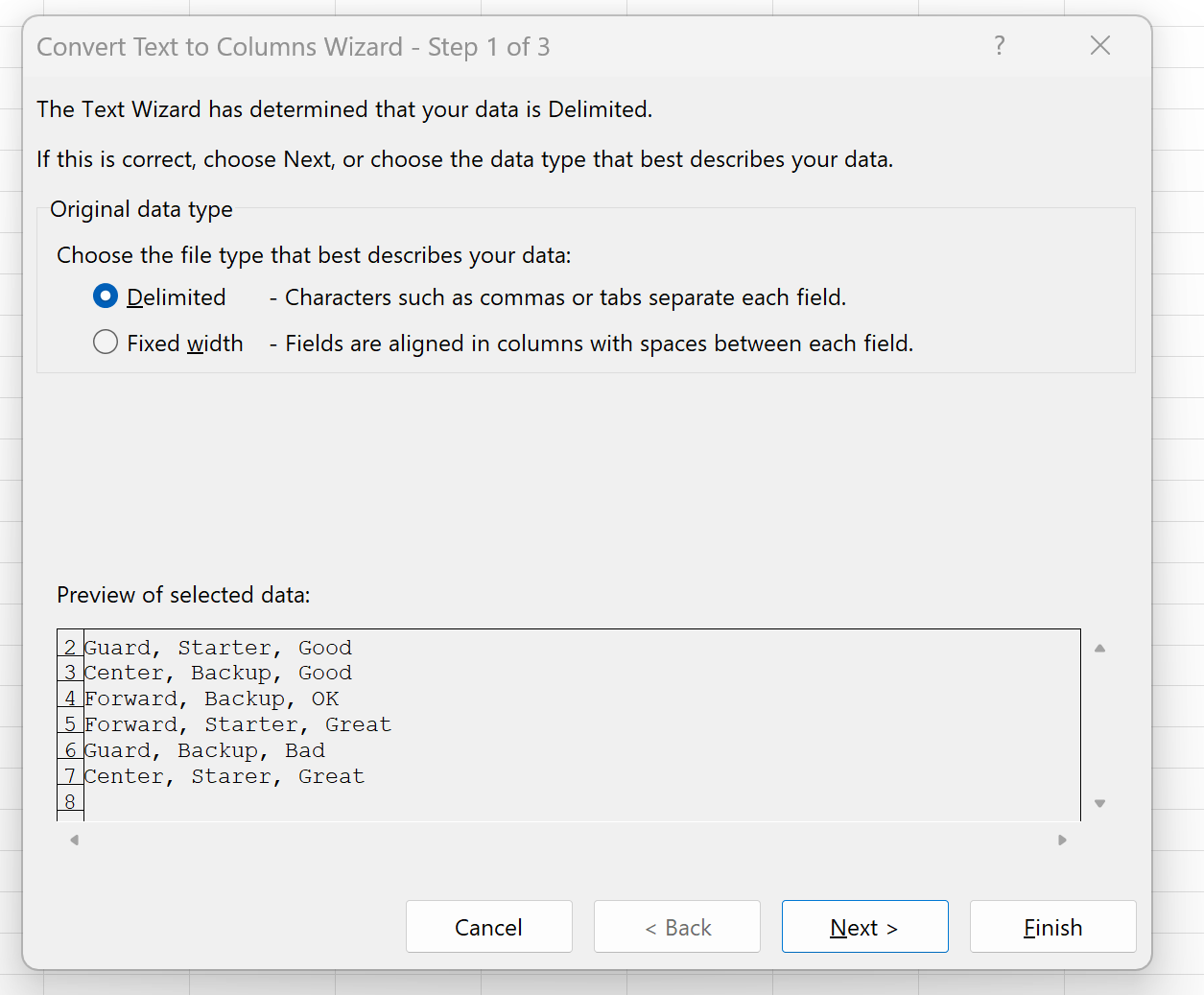
그런 다음 Comma 옆의 확인란을 선택하고 Next를 클릭합니다.
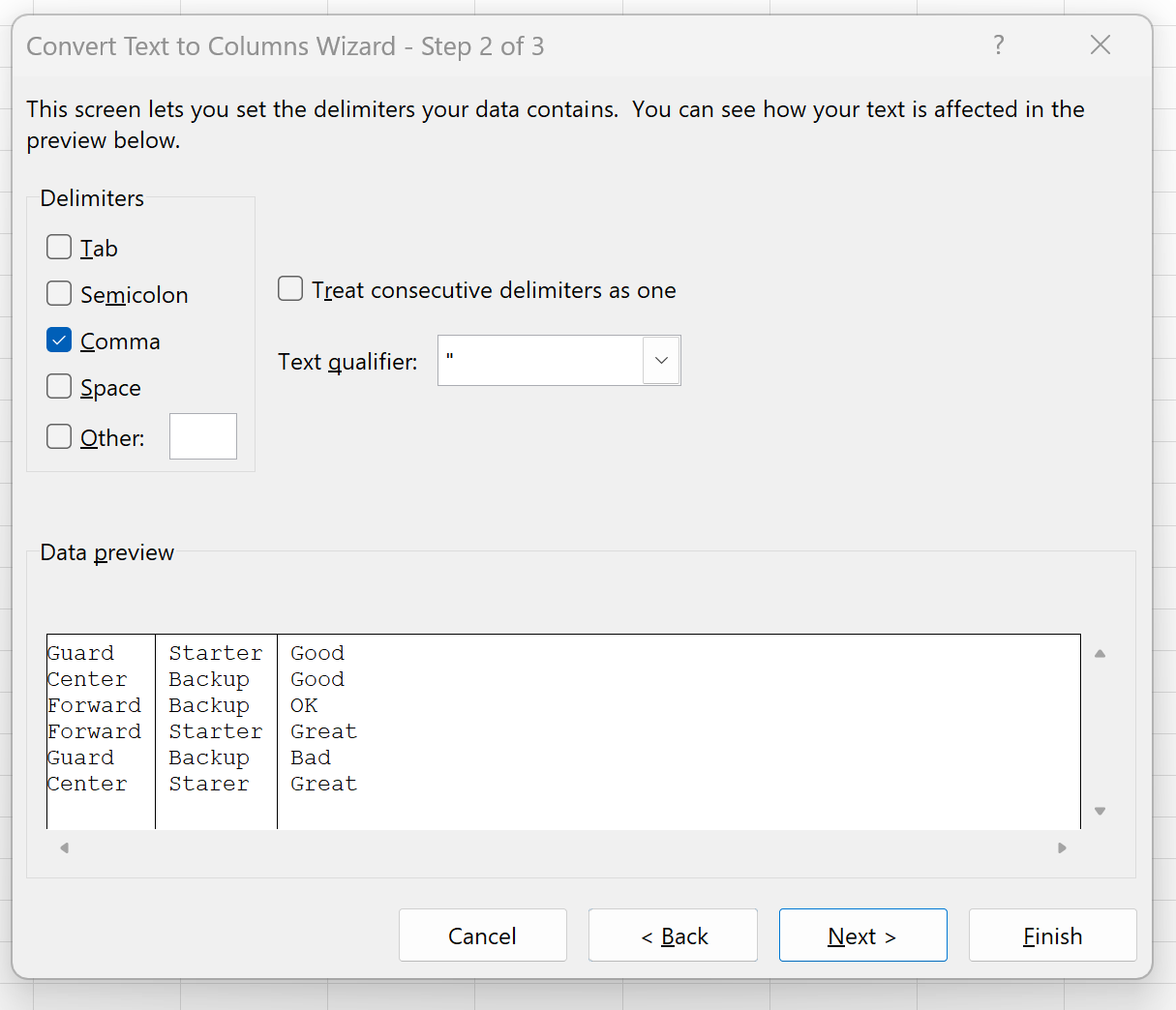
그런 다음 대상 상자에 $B$2를 입력하고 마침 을 클릭합니다.
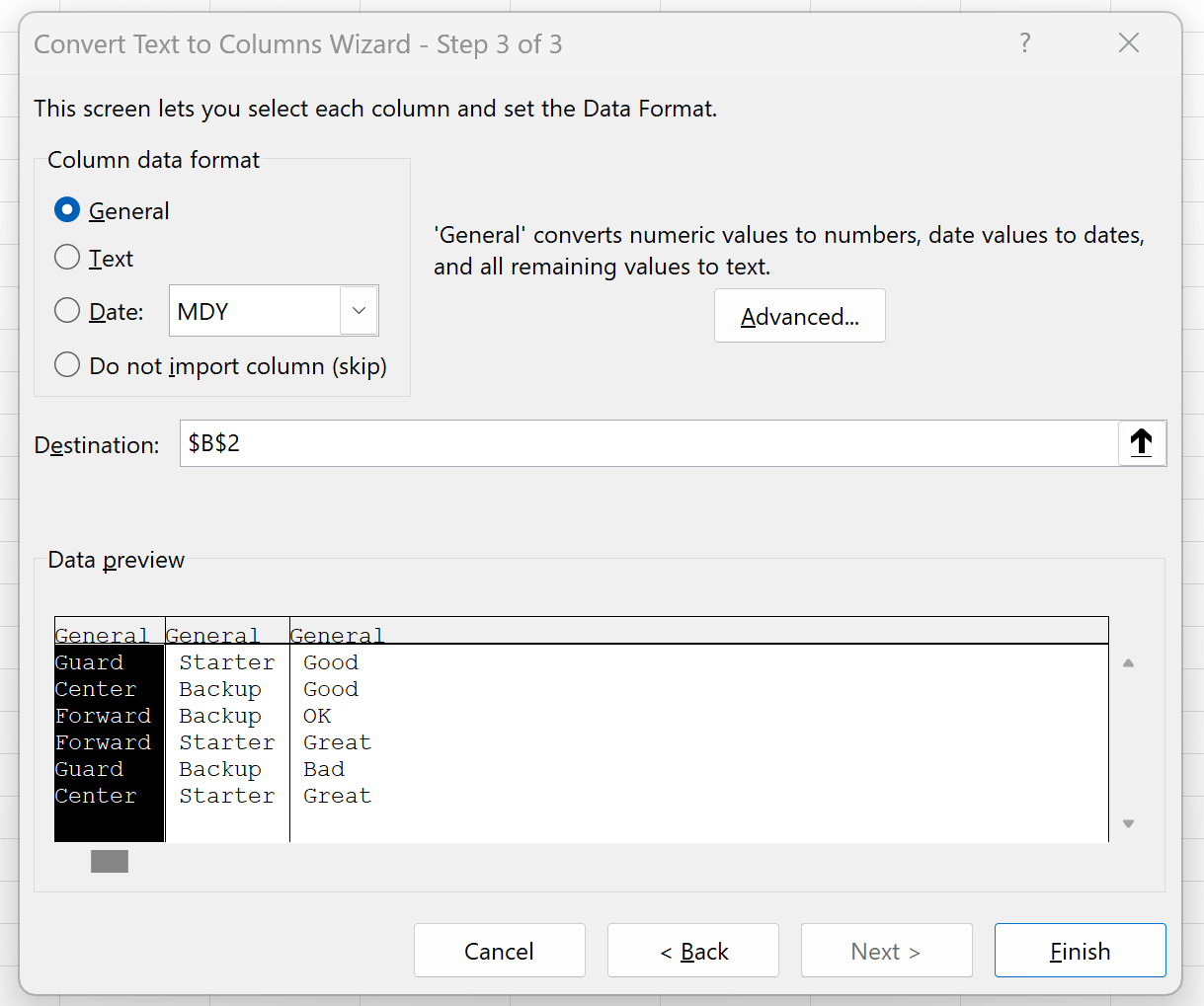
A 열의 각 문자열은 문자열에서 쉼표가 나타나는 위치에 따라 자동으로 새 열로 분할됩니다.
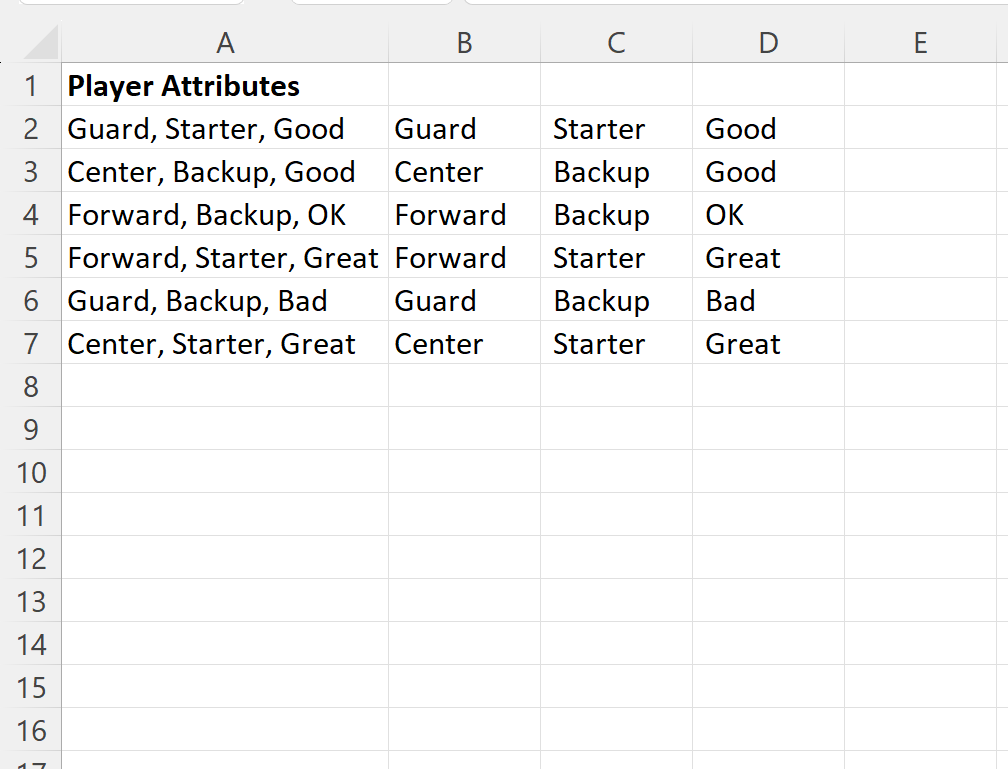
추가 리소스
다음 자습서에서는 Excel에서 다른 일반적인 작업을 수행하는 방법을 설명합니다.
Excel: 셀에 텍스트가 포함되어 있는지 계산하는 방법
Excel: 여러 범위에서 COUNTIF를 사용하는 방법
Excel: 여러 기준에 따라 고유한 값을 계산하는 방법